PROTEGGITI ORA
3 STEP PER RENDERE PIÙ SICURO IL TUO IPHONE
Sfatiamo un falso mito, l’iPhone anche se considerato uno dei dispositivi più sicuri in commercio non è protetto al 100% di default.
La configurazione out‑of‑the‑box spesso non soddisfa i rigidi standard di sicurezza dei principali framework di sicurezza.
Lasciare impostazioni predefinite o funzioni inattive può compromettere gravemente la tua privacy e sicurezza.
È un po’ come avere una porta blindata e lasciarla socchiusa, basta una leggera spinta per aprirla.
Usiamo l’iPhone per messaggiare, gestire account, accedere a foto, email, Apple Pay, tutto passa dal tuo smartphone.
Ma quanti si fermano davvero a verificare se ogni impostazione sensibile sia configurata in modo corretto?
Ora vediamo come aumentare la sicurezza con tre semplici passaggi, dalla configurazione base fino al controllo granulare di accessi e condivisioni.

1. APRIRE "CONTROLLO DI SICUREZZA"
Su iPhone, vai in Impostazioni ![]() > Privacy e sicurezza > Controllo di sicurezza. (Potresti dover scorrere verso il basso).
> Privacy e sicurezza > Controllo di sicurezza. (Potresti dover scorrere verso il basso).
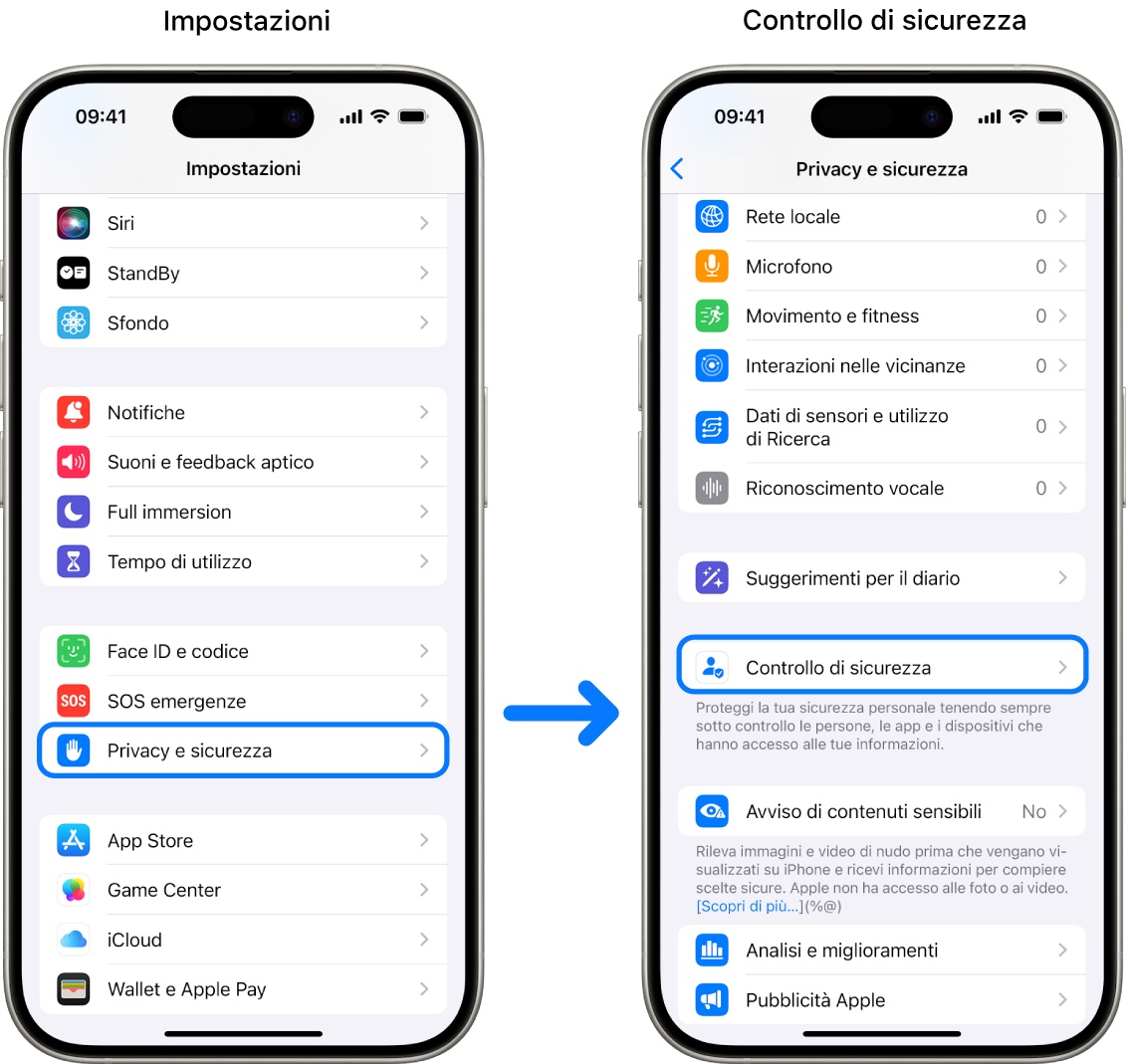
2. SELEZIONA L'OPZIONE DESIDERATA
“Controllo di sicurezza” offre due modi per gestire la condivisione, gli accessi e la sicurezza degli account:
Inizializzazione di emergenza: per inizializzare immediatamente e universalmente la condivisione per tutte le persone e per tutte le app.
Gestisci condivisione e accesso: per rivedere e personalizzare la condivisione e l’accesso per persone e app individuali.
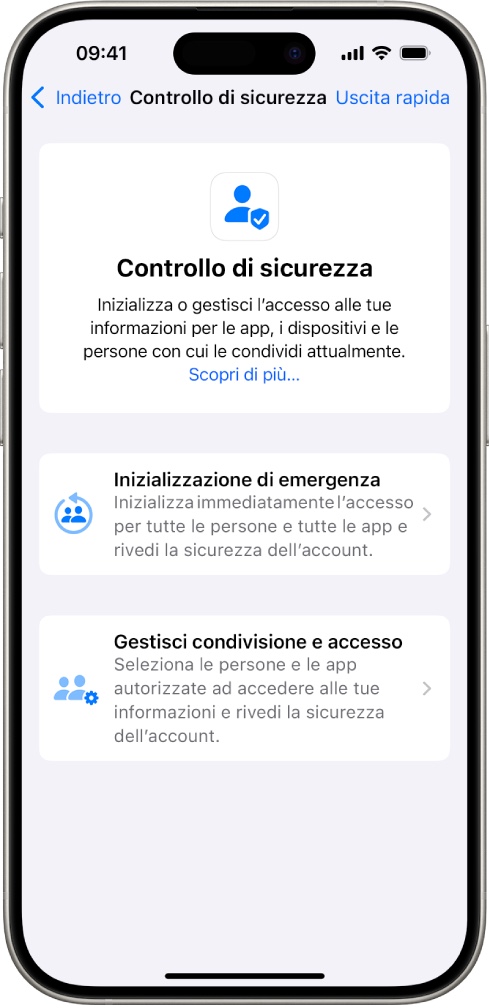
INIZIALIZZAZIONE DI EMERGENZA (OPZIONE UNO)
Usa “Inizializzazione di emergenza” per:
Interrompere velocemente la condivisione con tutte le persone e le app.
Rivedere i contatti di emergenza
Rivedere i dispositivi collegati al tuo Apple Account
Rivedere i numeri di telefono utilizzati per verificare la tua identità
Modificare la password dell’Apple Account e rivedere le opzioni di sicurezza per i dispositivi e gli account
- Tocca “Inizializzazione di sicurezza”, quindi segui le istruzioni su schermo. Le modifiche vengono salvate in tempo reale.
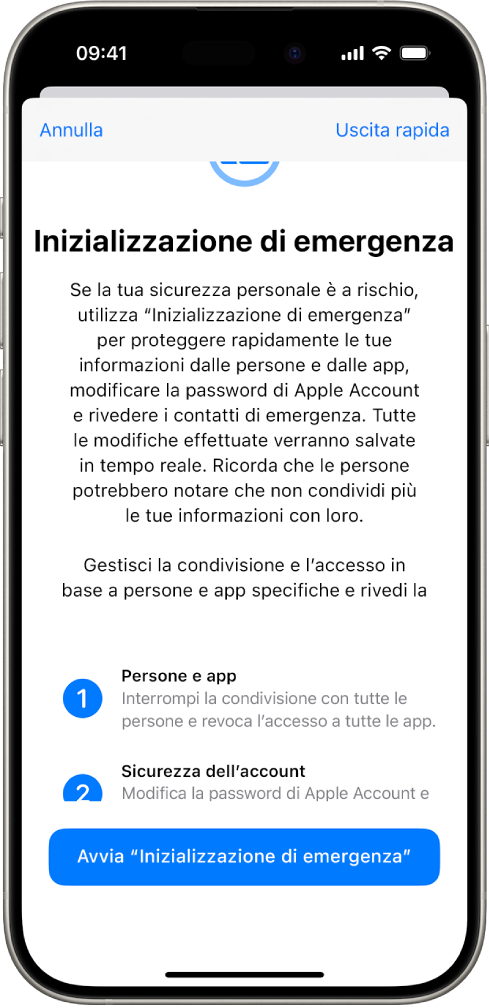
HAI BISOGNO DI AIUTO?
Se la guida ti sembra complessa, non preoccuparti.
È normale, proteggere davvero un iPhone richiede attenzione ai dettagli, tempo e competenze specifiche.
Questa guida è solo un primo gesto, un invito ad avvicinarsi ad una nuova consapevolezza digitale.
Ma non è necessario far tutto da soli.
Se desideri completare la configurazione in modo corretto e senza margine d’errore, siamo pronti a guidarti e a prenderci direttamente cura di ogni aspetto.
GESTISCI CONDIVISIONE E ACCESSO (OPZIONE DUE)
L’opzione “Gestisci condivisione e accesso” ti aiuta a rivedere e gestire le informazioni che condividi con le persone nonché le informazioni a cui hanno accesso tali app e a aggiornare le opzioni di sicurezza per il tuo dispositivo e per l’Apple Account. Segui questi cinque step:
- Tocca “Gestisci condivisione e accesso”. (Le tue modifiche vengono salvate istantaneamente).
- Per rivedere e interrompere la condivisione con altre persone, puoi:
- Toccare Persone: seleziona le persone presenti nell’elenco, rivedi le informazioni che stai condividendo con loro, quindi decidi quali tra queste non vuoi più condividere con le persone selezionate.
- Toccare Informazioni: seleziona le app presenti nell’elenco, rivedi le informazioni che stai condividendo, quindi decidi quali tra queste non vuoi più condividere con le persone selezionate. Se alcune app Apple vengono eliminate, ad esempio Fitness o Note, potrebbe essere necessario scaricarle nuovamente per visualizzare le informazioni che hai condiviso.
- Per rivedere e interrompere la condivisione con altre app, puoi:
- Toccare App: seleziona le app nell’elenco, rivedi le informazioni che stai condividendo con esse, quindi decidi quali tra queste non vuoi più condividere con le app selezionate.
- Toccare Informazioni: seleziona le informazioni nell’elenco che stai condividendo, rivedi le informazioni condivise con le app, quindi decidi quali tra queste non vuoi più condividere con le app selezionate.
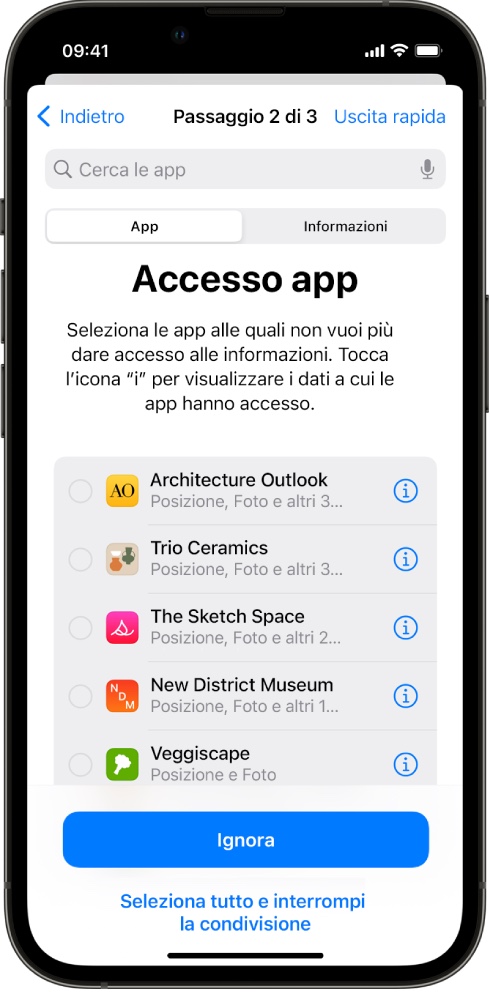
3. Tocca Continua, quindi esegui una delle seguenti operazioni:
Rivedere e rimuovere i dispositivi collegati al tuo Apple Account.
Rivedere e aggiornare i numeri di telefono utilizzati per verificare la tua identità.
Aggiornare la password dell’Apple Account.
Aggiungere o aggiornare i contatti di emergenza.
Aggiornare il codice del dispositivo e le informazioni di Face ID o Touch ID.
Se hai sincronizzato i computer, puoi verificarli e rimuoverli (solo in iOS 17 o versione successiva).
Se hai impostato “Duplica iPhone” su più computer, puoi verificarli e rimuoverli (solo in iOS 18 o versione successiva).
Se hai iCloud+ e non hai ancora attivato “Relay privato”, puoi farlo in questo momento (solo con iOS 17 o versioni successive).
4. Tocca Fine.
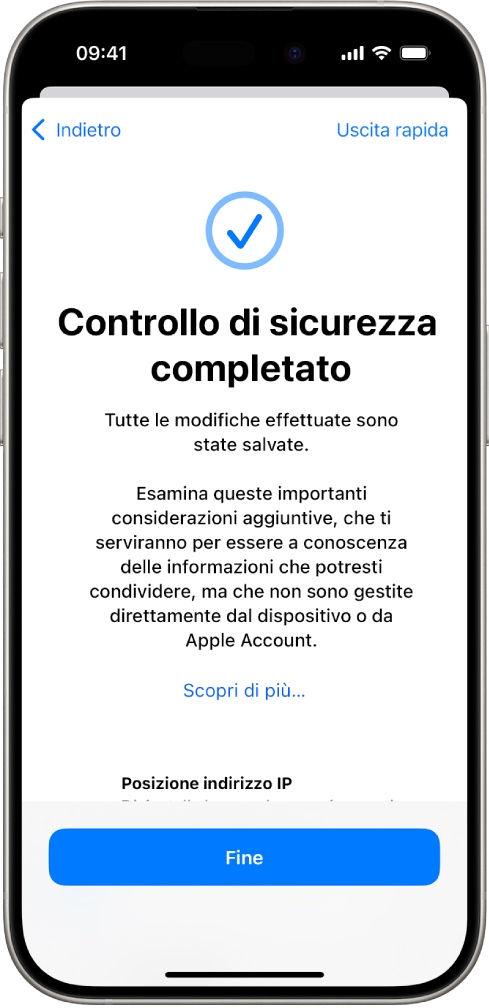
CONGRATULAZIONI
Chi ha un certo stile di vita non può permettersi una sicurezza ordinaria.
Completare questa guida non è un gesto qualunque.
È l’inizio di un approccio consapevole di chi è abituato a tutelare il proprio valore, anche quando non è direttamente tangibile.
Ma la sicurezza reale non nasce da un tutorial.
Si costruisce con precisione, riservatezza e metodo, attorno a uno stile di vita che non ammette errori superficiali.
Accedere alla Membership Noware significa affidarsi a chi non si limita a proteggere dati.
Siamo la tua guardia del corpo digitale.
Silenziosi, presenti, efficaci.
Non un servizio, ma una presenza costante, discreta quando tutto va bene, immediata quando serve.
Ogni configurazione è curata su misura, sulla base del tuo profilo digitale, patrimoniale e relazionale.
Se il tuo profilo sarà ammesso, riceverai un piano di onboarding riservato.
In caso contrario, ti invieremo comunque materiale di formazione, per iniziare da subito a rafforzare il tuo perimetro digitale.
**INFLUENCER**
COMPLETA IL QUIZ
CHE TIPO DI INFLUENCER SEI?
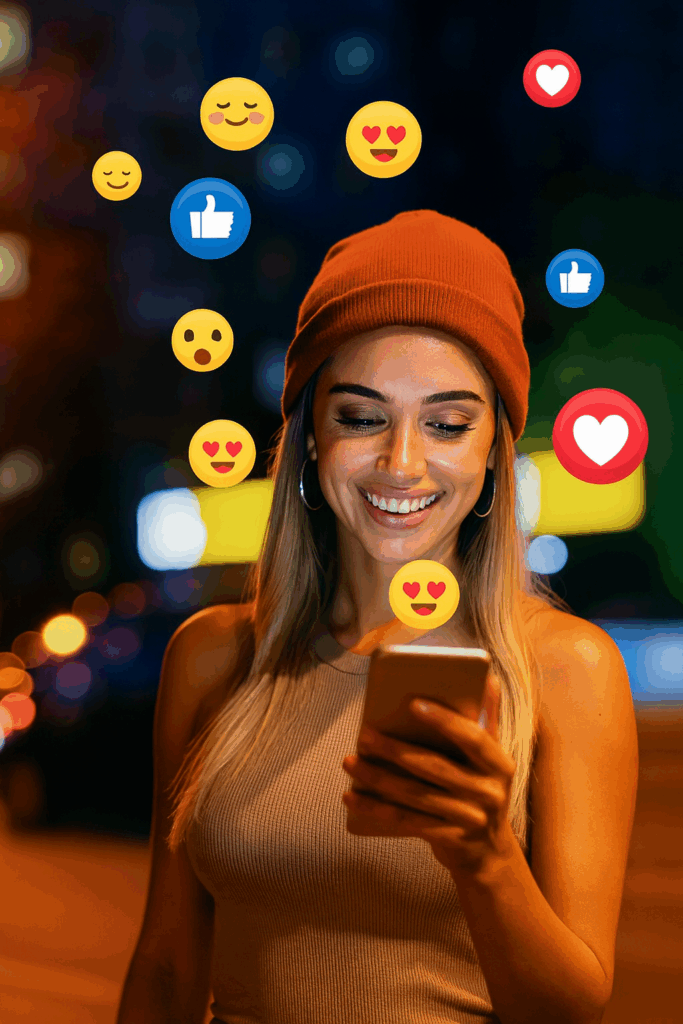
In meno di 2 minuti, scopri il tuo livello di protezione online
e ricevi un’analisi personalizzata del tuo “rischio digitale”.
Questo quiz è parte del programma Noware, la guardia del corpo digitale
per chi non accetta compromessi in sicurezza e privacy.